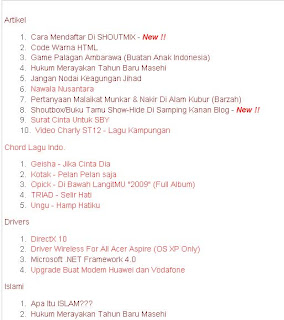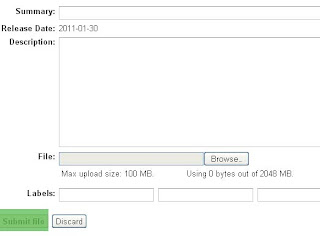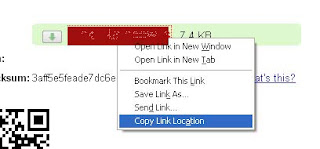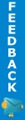Pertama kita lihat kode dasar dalam membuat menu dtree asli dari destroydrop.com seperti ini :
Kode diatas disimpan di atas kode </head> pada template, kode tersebut adalah merupakan kode sumber script yang nantinya akan dipanggil. Sobat bisa menggantinya dengan script sendiri. Kemudian lihat kode dibawah ini:
Untuk mempermudah prakteknya, sobat bisa coba dengan script milik saya, kemudian silakan sobat genti , otak-atik sesuka hati sesuai keinginan sobat. Langsung ke TKP :
1. Login ke blogger sobat
2. Langsung menuju Edit HTML pada tab menu blogger sobat
3. Centang kotak kecil yang bertuliskan Expand Widget Template untuk membawa seluruh widget, kemudian 4. Back up template sobat untuk menghindari hal-hal yang tidak diinginkan
5. Cari kode </head> kemudian paste-kan script dibawah ini tepat diatas kode tersebut
6. Save emplate.
7. Masuk ke tab menu Page Eement atau Rancangan kemudian tambahkan Widget HTML/Javascript
8. Copy dan paste script dibawah ini
<div class="dtree">
<p><a href="javascript: d.openAll();"><img src="http://nuakoey.webs.com/javascript/plus.gif"><b>Open all</b></a> | <a href="javascript: d.closeAll();"><img src="http://nuakoey.webs.com/javascript/minus.gif"><b>Close all</b></a></p>
<script type="text/javascript">
<!--
d = new dTree('d');
d.add(0,-1,'Home','http://nuakoey.com','','','','http://icons.iconarchive.com/icons/siristhius/vista-style/16/Network-icon.png');
d.add(2,0,'My Documents','','My Document','','http://cdn.iconfinder.net/data/icons/Iconshock_Folders/png/NORMAL/16/documents.png');
d.add(10,2,'Downloads','http://nuakoey.com/search/label/Downloads','Downloads','','http://cdn.iconfinder.net/data/icons/splashyIcons/document_small_download.png');
d.add(20,2,'My Music','http://nuakoey.com/search/label/My Music','Koleksi musikku','','http://cdn.iconfinder.net/data/icons/Futurosoft%20Icons%200.5.2/16x16/apps/noatun.png');
d.add(30,2,'My Picture','http://nuakoey.com/search/label/My Picture','Koleksi Fotoku','','http://cdn.iconfinder.net/data/icons/fatcow/16x16_0720/picture_add.png');
d.add(3,0,'Blog Post','','My Blog','','http://cdn.iconfinder.net/data/icons/crystalproject/16x16/apps/mycomputer.png');
d.add(4,3,'3½ Floppy (A:)','#','Masukkan Disket','','http://cdn.iconfinder.net/data/icons/diagona/icon/16/095.png');
d.add(12,3,'Local Blog (C:)','','','','http://cdn.iconfinder.net/data/icons/snowish/16x16/devices/drive-harddisk.png');
d.add(10,12,'Downloads','http://nuakoey.com/search/label/Downloads','Downloads','','http://cdn.iconfinder.net/data/icons/splashyIcons/document_small_download.png');
d.add(20,12,'Program Files','http://nuakoey.com/search/label/Program Files','Hidden files','','http://cdn.iconfinder.net/data/icons/fugue/icon_shadowless/folder_horizontal.png');
d.add(30,12,'Windows','#','Hidden files','','http://cdn.iconfinder.net/data/icons/fugue/icon_shadowless/folder_horizontal.png');
d.add(5,3,'Data Blog (D:)','','','','http://cdn.iconfinder.net/data/icons/snowish/16x16/devices/drive-harddisk.png');
d.add(7,5,'Artikel','');
d.add(10,7,'Islami','http://nuakoey.com/search/label/Islami','','','http://cdn.iconfinder.net/data/icons/musthave/16/New.png');
d.add(20,7,'Teknologi','http://nuakoey.com/search/label/Teknologi','','','http://cdn.iconfinder.net/data/icons/musthave/16/New.png');
d.add(30,7,'Belajar Service Handphone','http://nuakoey.com/search/label/Belajar Service Handphone','','','http://cdn.iconfinder.net/data/icons/musthave/16/New.png');
d.add(40,7,'Internet','http://nuakoey.com/search/label/Internet','','','http://cdn.iconfinder.net/data/icons/musthave/16/New.png');
d.add(50,7,'Coretan','http://nuakoey.com/search/label/Coretan','','','http://cdn.iconfinder.net/data/icons/musthave/16/New.png');
d.add(8,5,'Blogger','');
d.add(10,8,'Award Blogger','http://nuakoey.com/search/label/Award','','','http://cdn.iconfinder.net/data/icons/musthave/16/New.png');
d.add(20,8,'Kontes SEO','http://nuakoey.com/search/label/Kontes SEO','','','http://cdn.iconfinder.net/data/icons/musthave/16/New.png');
d.add(30,8,'Blogging','http://nuakoey.com/search/label/Blogging','','','http://cdn.iconfinder.net/data/icons/musthave/16/New.png');
d.add(9,5,'Seluler','');
d.add(10,9,'Tips Seluler','http://nuakoey.com/search/label/Tips Trik Seluler','','','http://cdn.iconfinder.net/data/icons/musthave/16/New.png');
d.add(20,9,'Kode Rahasia','http://nuakoey.com/search/label/Kode Rahasia Ponsel','','','http://cdn.iconfinder.net/data/icons/musthave/16/New.png');
d.add(30,9,'Info Seluler','http://nuakoey.com/search/label/Info Seluler','','','http://cdn.iconfinder.net/data/icons/musthave/16/New.png');
d.add(11,5,'Informasi','');
d.add(10,11,'Informasi','http://nuakoey.com/search/label/Informasi','','','http://cdn.iconfinder.net/data/icons/musthave/16/New.png');
d.add(20,11,'Kesehatan','http://nuakoey.com/search/label/Tips Kesehatan','','','http://cdn.iconfinder.net/data/icons/musthave/16/New.png');
d.add(30,11,'Opini','http://nuakoey.com/search/label/Opini','','','http://cdn.iconfinder.net/data/icons/musthave/16/New.png');
d.add(40,11,'Gadget','http://nuakoey.com/search/label/Gadget','','','http://cdn.iconfinder.net/data/icons/musthave/16/New.png');
d.add(50,11,'Lain-lain','http://nuakoey.com/search/label/Lain-lain','','','http://cdn.iconfinder.net/data/icons/musthave/16/New.png');
d.add(14,3,'CD Drive (E:)','http://nuakoey.com/search/label/CD Drive','Masukkan Disc','','http://cdn.iconfinder.net/data/icons/fatcow/16x16_0360/drive_cd.png');
d.add(15,3,'Removable Disk (F:)','http://nuakoey.com/search/label/Removable Drive','Masukkan Flashdisk','','http://cdn.iconfinder.net/data/icons/snowish/16x16/devices/drive-harddisk.png');
d.add(16,0,'Blog Content','','Konten Blog','','http://cdn.iconfinder.net/data/icons/oxygen/16x16/mimetypes/application-vnd.ms-excel.png');
d.add(10,16,'Table Of Content','http://nuakoey.com/2010/04/daftar-isi-blog.html','Daftar isi blog','','http://cdn.iconfinder.net/data/icons/humano2/16x16/actions/old-edit-find.png');
d.add(20,16,'Contact Admin','http://nuakoey.com/2010/04/contact-admin.html','Contact admin','','http://cdn.iconfinder.net/data/icons/humano2/16x16/apps/preferences-contact-list.png');
d.add(30,16,'Guest Book','http://www.nuakoey.com/2010/06/buku-tamu.html','Buku Tamu','','http://cdn1.iconfinder.com/data/icons/fatcow/16x16_0100/book_edit.png');
d.add(40,16,'Free SMS','http://www.sms-gratiz.co.cc//','SMS Gratiz','','http://cdn.iconfinder.net/data/icons/CrystalClear/16x16/actions/irc_online.png');
d.add(6,0,'Administrator','','Profil Admin','','http://cdn.iconfinder.net/data/icons/general13/png/16/administrator.png');
d.add(10,6,'Blogger','http://www.blogger.com/profile/07185206969862038002/','Akun Google','','http://i842.photobucket.com/albums/zz342/webakoey/blogger-icon.jpg');
d.add(20,6,'Facebook','http://facebook.com/akoey.yn/','Berteman di Facebook','','http://i842.photobucket.com/albums/zz342/webakoey/FaceBook-icon.png');
d.add(30,6,'Twitter','http://twitter.com/akoey_yn/','Follow Me On Twitter','','http://i842.photobucket.com/albums/zz342/webakoey/Twitter-icon.png');
d.add(40,6,'E-mail','mailto:zamaineze@gmail.com','Kontak Admin','','http://cdn.iconfinder.net/data/icons/fugue/icon_shadowless/mail.png');
d.add(17,0,'Free Subscribe','','Berlangganan Artikel','','http://cdn.iconfinder.net/data/icons/oxygen/16x16/actions/news-subscribe.png');
d.add(10,17,'Via Rss Feed','http://nuakoey.com/feeds/posts/default/','Via Rss feed','','http://cdn.iconfinder.net/data/icons/feedicons-v2/subscribe_16.png');
d.add(20,17,'Via Email','http://feedburner.google.com/fb/a/mailverify?uri=akoeysblog&loc=en_US/','Via Email','','http://cdn.iconfinder.net/data/icons/musthave/16/Forward.png');
d.add(13,0,'Networked Blog','','Jaringan Blog','','http://cdn.iconfinder.net/data/icons/CrystalClear/16x16/actions/network.png');
d.add(10,13,'Link Exchange','http://nuakoey.com/2010/04/link-exchange.html');
d.add(21,0,'Recycle Bin','http://nuakoey.com/search/label/Recucle Bin','Recycle bin','','http://amen24.googlepages.com/trash.gif');
document.write(d);
//-->
</script>
</div>
9. Save widget dan lihat hasilnya.


 Feel free to ask anything in the comment box below
Feel free to ask anything in the comment box below